
這陣子不只各家都推出新的高階手機,戰況激烈,連中價機這邊也是相當熱鬧,小米3還在賣,紅米Note就發表了,接著InFocus的M320又緊急降價,推出破壞性的價格,同時間華碩的ZenFone也開始準備首賣的活動,準備上市...高於2萬元的新機戰況激烈,5、6千元的新機這裡也熱鬧滾滾啊。(後面還有HTC的Desire 816)
ZenFone一月份發表到現在也相隔三個月了,可能因為發表得比MWC那批早,但上市得比人家晚,有人等不及的似乎就投奔其他平價機或MWC哪些新手機的懷抱了。不過拿到測試機後,發現有些地方跟當時MWC看到的軟體又有一些不同,這三個月以來,想必華碩內部一定是不斷的測試修正測試修正吧...雖然上市時間慢了一點,但希望有調出穩定順暢的手機交到消費者手上。
這次借到的是ZenFone 5,也用得比較久,但因為主要功能跟ZenFone 6差不多,所以也可以當作是ZenFone 6的主要功能來看。(而我發現我會忘記它是中階機,一直用高階機的眼光拿它和這陣子的旗艦新機們比較..
 )
)這裡整理兩支的規格表先...
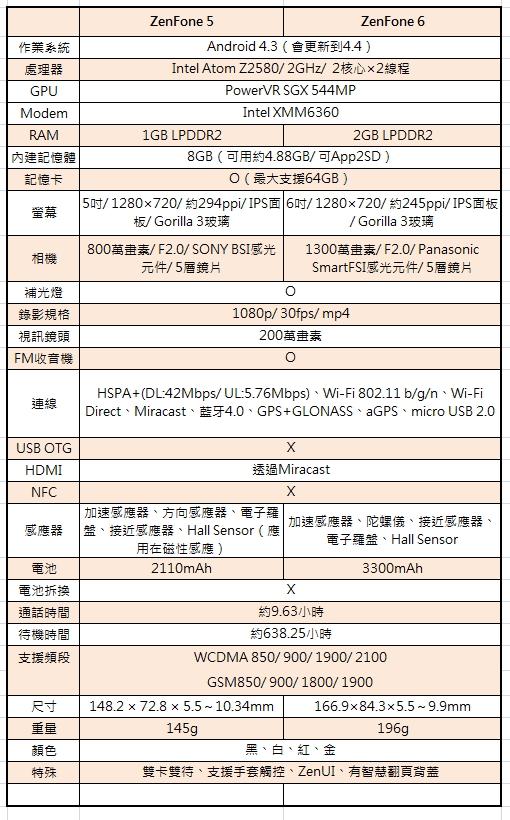
*Panasonic的SmartFSI感光元件介紹可參考這裡
*自己補充:ZenFone 5跟6本來有的鉛筆觸控上市時先拿掉,據說是測試還沒有完全好,還有些問題的關係...但其實在用ZenFone 6時有發現開手套觸控的話,還是可以用鉛筆滑選單,但是其他地方就不行了,寫字也不行..可見真的還沒修好..

這篇東西比較多,對哪個內容有興趣的,點標題轉跳囉。
■ 外觀
■ 螢幕&手套觸控
■ 掀蓋皮套的功能
■ Zen UI新功能&變動的地方
■ 相機拍照
■ 雙卡和通話功能
■ 效能&操作
■ 電力&省電模式
| ■ 外觀 |
▼ZenFone 5

▼ZenFone 6


當時聽ZenFone這個新系列名稱,但還沒看到實機時,想說應該就跟Zenbook一樣,很薄,有金屬同心圓紋路帶出好看有質感的反光那樣吧...結果實機上雖然也有同心圓反射的設計,但不是在整塊背蓋,而是按鍵下方一塊。
雖然跟想像中不太一樣,但美感上還是好看的,不過除了按鍵底下那塊金屬紋路之外,ZenFone上關於Zen,或是可以一眼就知道是華碩手機的東西,好像就少一點了。
美感上好看大概來自於幾個地方~
因為借到紅色,整個視覺很亮,這顏色影響還蠻大的
 ,它的黑白兩色都比較是純霧面的烤漆,不過金跟紅的漆都帶有一些反光,質感就顯得比較好,紅色因為很搶眼,一個處理不好會很難駕馭,但個人覺得這個紅色的質感處理得還不錯。而且發現還好不太會殘留指紋痕跡,看起來也比較乾淨樣...另外它的金是香檳金,不土豪
,它的黑白兩色都比較是純霧面的烤漆,不過金跟紅的漆都帶有一些反光,質感就顯得比較好,紅色因為很搶眼,一個處理不好會很難駕馭,但個人覺得這個紅色的質感處理得還不錯。而且發現還好不太會殘留指紋痕跡,看起來也比較乾淨樣...另外它的金是香檳金,不土豪 ...(不過聽說金色上市時間會稍晚一點,希望正式公佈時也不要太晚)
...(不過聽說金色上市時間會稍晚一點,希望正式公佈時也不要太晚)

二是正面下方這一小塊金屬,讓正面也有一點變化,這塊據說有七道陽極處理工法...有心了...

第三是螢幕。IPS加上做了全貼合處理,亮度也夠,顯色看起來就比較漂亮,關於螢幕也有一些功能,我們後面一段來看。

剛借到第一件事情就是充電嘛,這時候看到上面終於有充電指示燈了..
 ..有未接來電或訊息時,也會閃爍提示了。另外上方的視訊相機是200萬畫素的。
..有未接來電或訊息時,也會閃爍提示了。另外上方的視訊相機是200萬畫素的。
背面的弧線設計可以加強握感,側邊則切的比較直角。

ZenFone 5的相機是800萬畫素的,ZenFone 6則是1300萬畫素,雖然用了不同的感光元件,ZenFone 5用SONY的模組,ZenFone 6則用Panasonic的,但兩種都有標榜高感光能力,跟清晰的夜拍,另外都相同的還有都有搭載F2.0大光圈,也都有補光燈。

下方的喇叭,一樣有內建音效魔術師,可以依不同場合選擇不同的音效。這裡看起來像是一排喇叭,不過打開後可以看到實際上是一邊,不過這喇叭的大小,在測過的手機裡來看算大的了,不過音量聽起來跟一般手機差不多。


ZenFone的背蓋是可以拆的,裡面可以看到雙SIM槽跟記憶卡槽,但不能換電池。
ZenFone 5、6都是雙卡雙待機,兩張都是microSIM卡,兩張都可以放3G卡,但只能有其中一張設定接收3G,如果一張設定成用來3G上網,那另一張就只收得到2G訊號,所以不能兩張都是威寶卡。

記憶卡槽的位置,最大支援64GB的記憶卡,並可支援exFAT格式。

ZenFone 5、6都是內建8GB容量,這是ZenFone 5的內容,扣掉系統檔案,剩下約4.88GB可用,這容量說大不大說小不小....
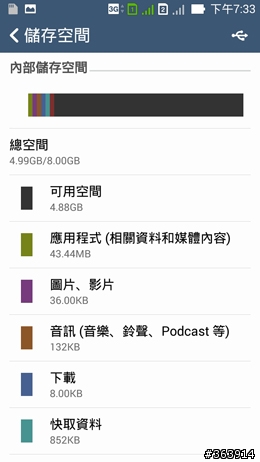
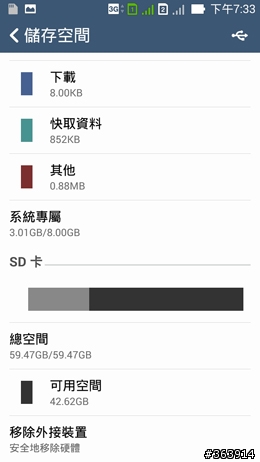
幸好它支援App2SD,如果程式本身有支援,檔案又比較大的話,就可以選擇安裝在記憶卡裡。而且手機自動偵測,如果是可以移到記憶卡的,就會自動列到應用程式> 可移動清單裡,或者你可以設定如果程式支援,就安裝到外部空間去,這樣就不用特地再安裝一個查詢App2SD的程式了,這點還蠻方便的啊。
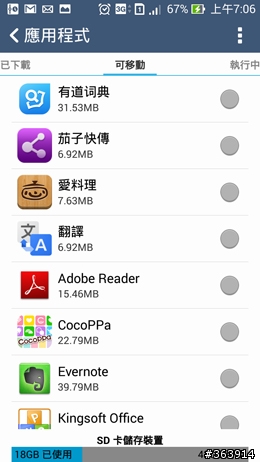
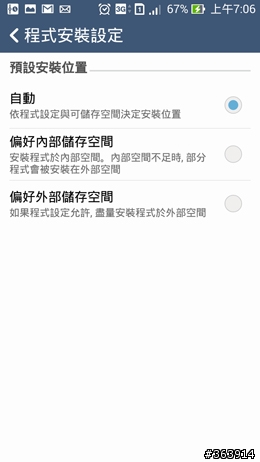
因為背面做成弧形的關係,側邊看起來還蠻薄的。上下可以看到兩個麥克風,供通話降噪使用。




音量鍵跟相機功能有結合,拍照時可以當作快門鍵,休眠時按兩下,就可以直接啟動相機,啟動後再按一下音量鍵,又可以直接拍照。

這設計還蠻方便的,一來是可以免喚醒,直接從休眠時就可開相機,較能把握時間快拍,二是因為從啟動到拍下,都是透過音量鍵,所以即使它是大螢幕,也可以單手完成整個過程。
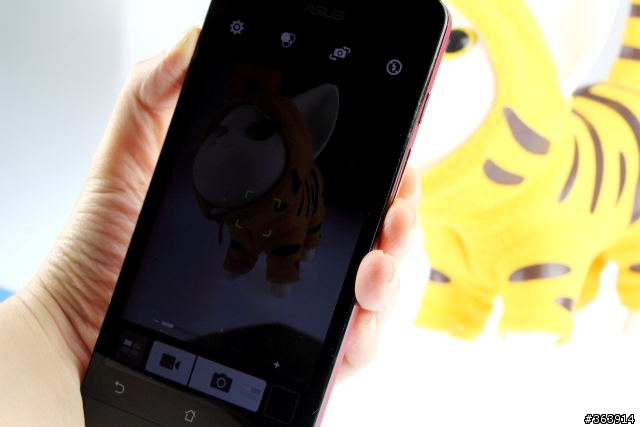
microUSB孔在下面。
照例測試一下是否支援USB OTG,結果這支不行...
不過你用OTG的目的是想接隨身碟傳檔案的話,倒是有個替代方法...
ZenFone裡有內建一個「ShareLink」的功能,這就是茄子快傳技術支援的程式,對方手機上也安裝好茄子快傳之後,就可以互相交換檔案,速度還比傳USB要快。
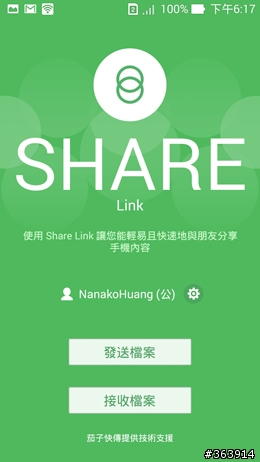
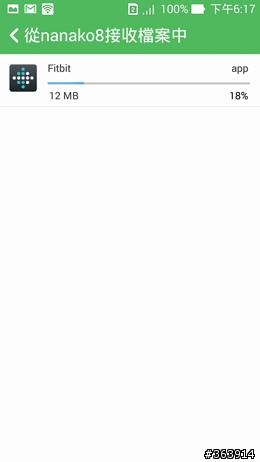
另外ZenFone也不支援MHL,但支援無線的Miracast,也是支援用Wi-Fi Direct把畫面傳到電視螢幕上。試過這樣看視頻App時,Wi-Fi還是可以連線,所以可以一邊串流一邊播放~


#回到選單
| ■ 螢幕&手套觸控 |
關於ZenFone 5跟6的螢幕規格,解析度都是1280×720,換算ppi雖沒有到300以上,但像網頁上較小的字,或是像最近開啟的應用程式縮圖裡的字,都還可以閱讀,一般瀏覽是沒有多大問題。
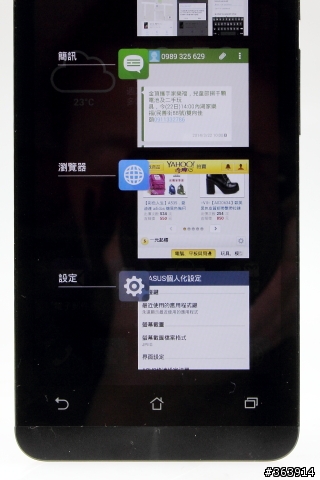
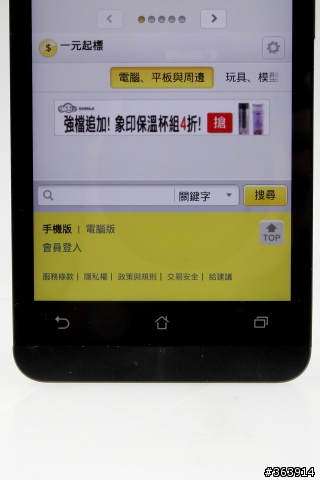
可能就是看高解析照片,或看1080p影片時,較無法忠實呈現那個畫質吧,媽豆照那張原圖是2428×3642/ 350ppi,看起來其實還是清楚的,都還看得到皮膚上的妝感,只是像髮絲那邊就沒那麼一根根分明的感覺了,不過話說回來,它是支149美金的手機啊~~5、6千價位的手機螢幕大多也還是720p的解析度。(而我不小心用測高階機的眼光在看它了...)


但是它顯示的顏色蠻好看的,像膚色、藍天白雲風景、色筆靜物..等,顏色看起來都蠻自然的,不會過飽和,也不會不足,而且可能因為是用全貼合技術的關係,會覺得畫面比較接近玻璃,看起來也覺得比較透亮。



可視角也看一下,比方兩個人一起看著YouTube上熱血的電影預告時,可能兩個人都有點斜度的在看...亮度看起來有變暗,但還畫面還是清楚的,可視角的表現也算不錯的。


另外螢幕有用了第三代的康寧金剛玻璃,是說抗刮程度更強(請見官方說明),我放包包的話是都有套手機袋保護著啦,不過有拿迴紋針來回小劃一下,的確是沒見到什麼小細紋。


原廠對觸控反應的靈敏度也有做調整,規格上標示到了60ms,一般Android是80ms,查了一下iPhone是60ms...也就是說它有跟iPhone一樣的觸控反應速度...不過有簡單給2個朋友試試看,是覺得觸控反應速度順暢,但說比一般Android手機快,可能因為毫秒實在太短了,一般神經果然感覺不太出來
 ,但都有覺得說玻璃很滑,滑起來很古溜,手感很不錯。
,但都有覺得說玻璃很滑,滑起來很古溜,手感很不錯。而且比較重要應該是它支援手套觸控...這個要去設定裡開啟。
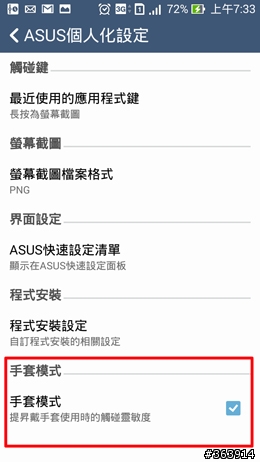
再度用各種手套測試一下,毛線手套、(騎車)皮手套、有加防滑點點的防水手套、橡膠手套、工作棉布手套..等等這些都可以,即使是厚一點的手套也是可以感應到觸控,只是靈不靈敏的差別而已。

嗯..靈不靈敏才是關鍵,基本上就是越厚的你會覺得越要練習...
戴上手套之後,到底是手指的哪裡點到了螢幕,我們自己都變得有點難判斷,基本上帶上手套後,用滑的比用點的好操作。夏天快到了,這種時候會需要戴著手套用電話的,大部分應該是騎車的時候吧,這裡就戴上騎車手套來試試看。
影片裡可以看到,要滑通知列的話有個小撇步,從螢幕右半邊的地方滑下去,是打開快速開關那一頁,從右半邊滑,就會出現可以看訊息的那個通知頁了。
經過多次練習我發現,厚一點的手套,用大拇指比用食指更好點,可能因為接觸面積大的關係吧,而且用大拇指操作時,也比較知道自己到底點到了哪裡。
另外影片裡也可以看到,有幾個icon點不到時,我有把手套拉緊一點再點,就比較好了,所以試下來後發現,練習一下找到方法後,ZenFone 5上這個手套觸控看起來還不錯用,對騎車或工作中要帶手套的人來說應該是個方便的功能。(但深深覺得手機大,加個矽膠套防滑比較安全...)
#回到選單
| ■ 掀蓋皮套的功能 |
這次原廠有幫ZenFone 5跟6做了一個有磁性感應功能的翻頁保護套(官方叫智慧透視皮套),就跟Note 3的S View保護套一樣,掀蓋上有個洞,用磁性感應,蓋上之後可以讓螢幕休眠,並顯示資訊,或可以操作一些功能。

這是連背蓋一起換的設計,這也有黑、白、紅三種顏色。

蓋上後螢幕會休眠,但同時也會顯示這些資訊(6秒後就熄滅真的進入休眠),像是時間、有沒有訊息或未接來電,時鐘的樣子也有指針式的可以換。

這小視窗提醒或查詢相關的功用還蠻多的。不過因為借測這當時,這功能還沒有完備,所以這裡就無法實機拍給大家看,先用口述的。
--行事曆裡有事件到了,可以顯示提醒。
--來電或鬧鐘時間到時,圈圈裡會有滑桿,可以免掀蓋直接接電話,或是關掉鬧鐘。(但這時還能不能戴手套接電話我就不知了...)
--播放音樂時也可以直接在圈圈裡操作。(別的音樂App,比方KKBOX之類的行不行目前沒試到也還不知。)
--會提供手電筒直接在圈圈裡打開手電筒照明。
--如果想要個性化一點,這裡也會隨著你桌面換上什麼顏色而跟著變化。
--也會顯示天氣。
不過這個翻頁保護套不會附在包裝裡贈送,是另外購買的選購配件..但既然這麼多功能,不貴的話倒是蠻吸引人想入手的。
#回到選單
| ■ Zen UI新功能&變動的地方 |
如果要看ZenFone的各種新功能,那就等於是在看ZenUI了,ZenUI不只是美術風格、桌面、選單...等樣子重新設計,也新增了相當多的功能。
整理一下總共有~
■ 美術風格重新設計
■ What’s Next
■ Do it Later
■ Air Link
■ Air Cloud
■ Omlet Chat
■ 相機PixelMaster
想跳看哪一段可以直接點擊標題。
前面三項是內建的功能,後面三項是跟雲端連線有關的,前幾項就是內建的了,包括相機,最後一個Omlet Chat是華碩和史丹佛大學合作研發的聊天App,不過這用其他手機在Google Play上也可以下載。
華碩在設計ZenUI時主要是想做到三件事:Free You、Express You、Connect You….嗯...感覺好像又很不白話...簡單說就是要讓使用者免操心(可毫不費力的用)、不錯過社交或工作上的訊息、善用各種連線或雲端連結帶來很多方便。
| ■ 美術風格重新設計 |
整個畫面的風格有很大的翻新,簡單說就是簡潔、多彩、平面化,覺得有因為多彩,沖淡了很多科技味,比較親切一點...
內建功能的icon設計也比較現代,少了很多枝枝節節的東西,用大片的、整塊的來呈現。

碎碎念時間:
其實各原廠的icon都蠻有風格的,不過每次都覺得安裝一堆App,出現很多風格不統一的icon後,整個美感就都破壞掉了...@@..Google Play上有Cocoppa這個App,可以讓你投稿自己設計的icon,來取代各程式原有的icon,自己做個統一的風格..如果原廠自己也有出這種工具,那就可以把風格改造得更徹底啊~
不同功能不同畫面也用色塊來區別,甚至有的程式整個就用個底色,
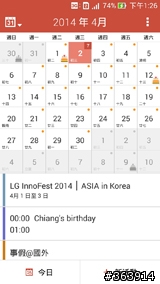
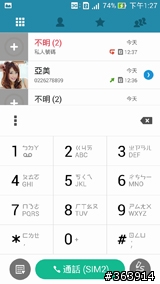
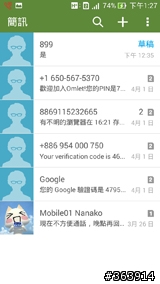
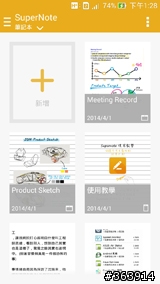
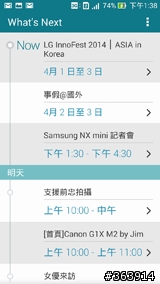
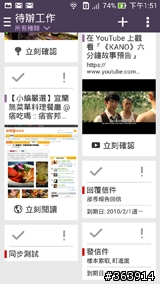

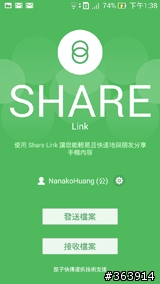
設定桌布時,也有一個彩色圖層的功能,加上這個的話,就會有這樣一個像是半透明遮罩一樣的圖層。
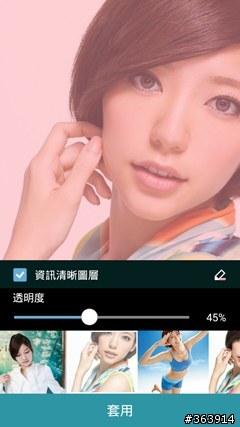

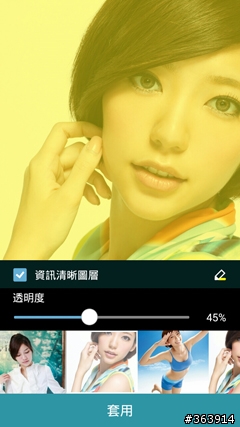
但是...加這個要幹嘛呢?(一般只會覺得它遮住我美麗的圖片了吧...)
其實這功能的本名叫做「資訊清晰圖層」,可以讓桌布變多彩,搭配你背蓋或手機的顏色,不過主要應該是這個功用:有的Widget沒有底色,如果你就是放黑或白色的桌布,那Widget上的字顏色就會被吃掉,看不清楚了...
像這上面我其實有放一個白字的時鐘,可是桌布好白,白到看不見了...(其實連上面的通知列都有點看不清楚了...)
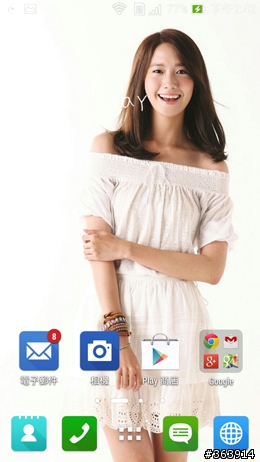
這時候就可以加個遮罩(我這裡選黑色的),調一下透明度,就讓原本看不見的Widget出現了。(但也遮住了桌布女神的光芒了
 ..大家自己選擇囉...)
..大家自己選擇囉...)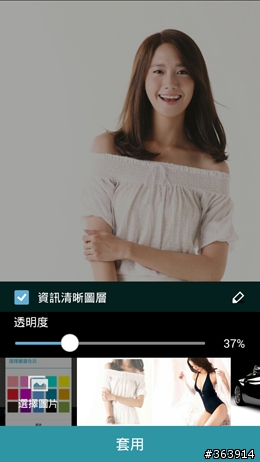
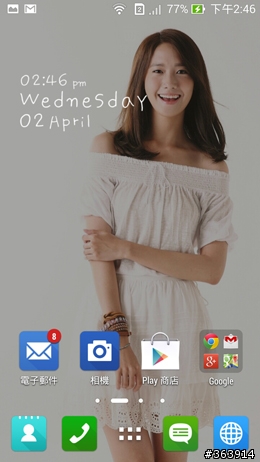
在玩的時候也發現,如果是有顏色主題的桌布,適當加上同色系遮罩可以更有效果吧...綠草更綠、藍天更藍..之類的。
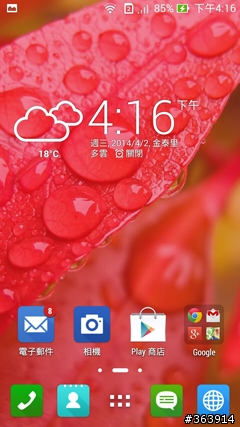
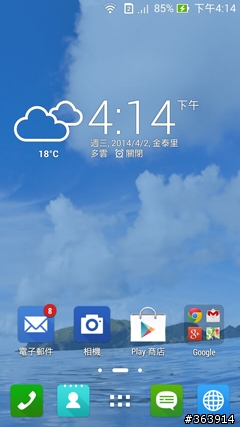

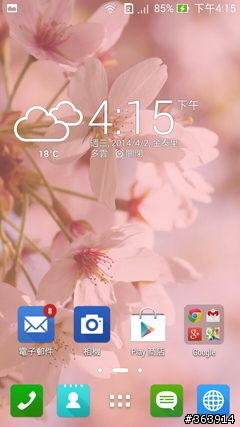
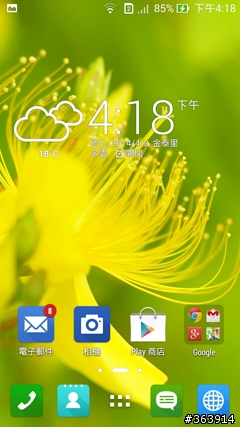
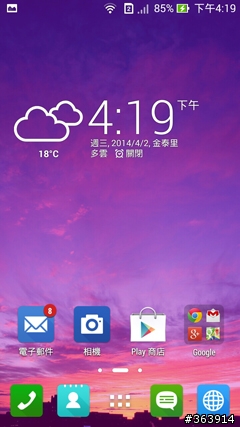
不過程是表的排列沒有什麼大更新,保留鎖定、隱藏,可以打字直接搜尋..等功能,但程式表裡不能創建資料夾,而是在桌面。
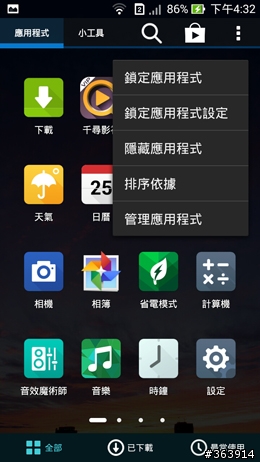
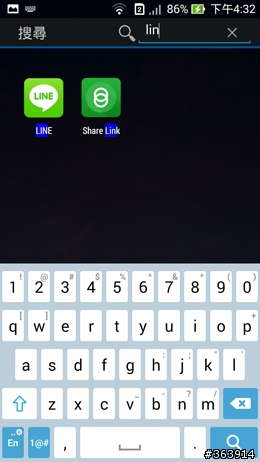
鎖定畫面就更新比較大,上面可以顯示What’s Next的訊息,以及相機、播電話、看簡訊的快鍵,這鎖定畫面還不錯用。
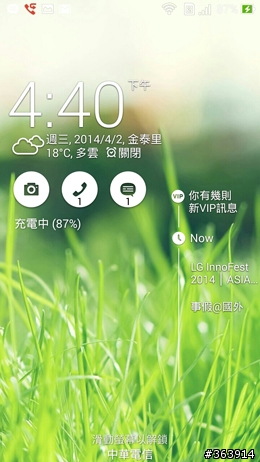
#回ZenUI
| ■ What’s Next |
What’s Next顧名思義,就是讓你知道接下來要幹嘛?
但話說這不是看行事曆就好了嗎?如果只是顯示行事曆,那就不用大費周章再寫一個What’s Next了...
基本上它會顯示:
你的行事曆、
行程有變更了、
VIP打電話或傳訊息來了、
VIP朋友生日了...等,而且用比較人性化,猜你會需要的時候跳出提示。
What’s Next的想法跟Google Now有一點像,就是去偵測時間、位置、行事曆...等,然後做一些提醒,但Google Now跟較多App結合,比方還會包含交通導航、常看網頁最新動態...這些,而目前的What’s Next比較專注在行事曆、天氣、VIP來訊提醒,而且因為是行事曆,所以會依時間軸排列,比較好直覺,另外VIP這個是Google Now沒有的。
講半天直接看就知道了。
What’s Next不用另外同步什麼,只要你行事曆同步或有更新了,它就會自己抓。裡面把行事曆依照時間排列,已經過了的就不會顯示。點一下事件,就會直接開啟那一則,如果有紀錄地點,就可以直接導航或規劃路線。
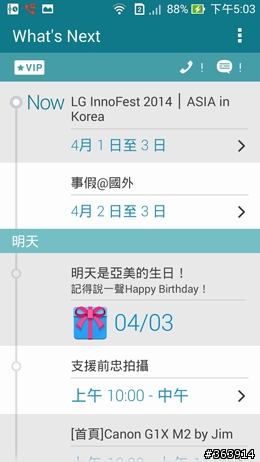
提醒你一些突發狀況
顯示哪些行事曆不能顯示的東西呢?
如果一個被邀請參加的會議,邀請人改時間了,會是改地點了,這種都是比較突發,但很重要的狀況,行事曆一般就是透過email通知,What’s Next會另外在通知列上 顯示出來,而且大大告訴你延期,或是更改地點了。
即使我們沒有回覆那封通知更改的信件,只要行事曆上時間、地點改了,What’s Next就會通知你有這個狀況。
比方這是主辦人通知我鴻門宴改到8點了的通知....
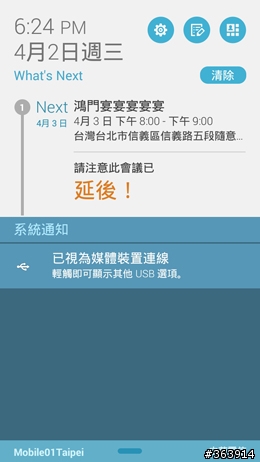
但笨蛋主辦人忘記通知地方也改了,又發了一封更改通知,What’s Next就又隨即在通知列顯示此會議地點已變更..
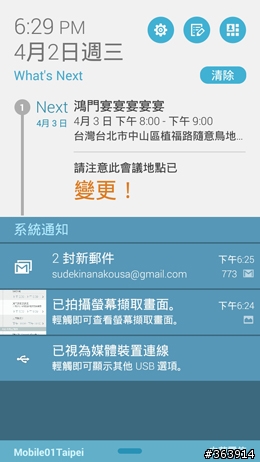
對重要的事情,還可以設定要不要開啟倒數,開啟的話在通知列上就會有一個提示。
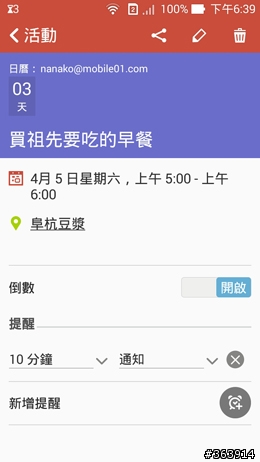
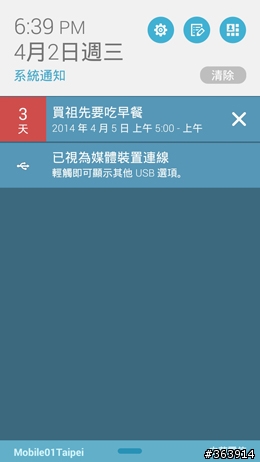
(有更正:)還有個很不錯的,如果你的事件是在早上7點以前,前一天它也會出現提示(要到前一天才會有)。
What’s Next就會這樣告訴你:請注意,此會議時間較早,需不需要重設鬧鐘呢?未來還會再加入你習慣的出門時間來做判斷。
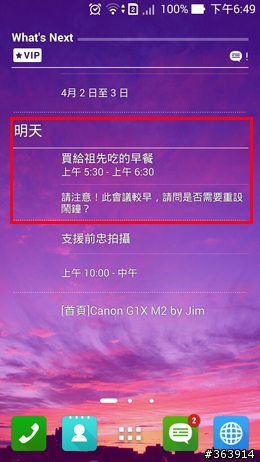
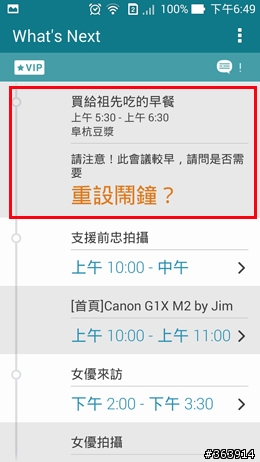
幫你特別注意VIP
比較特別是上面有個VIP欄,如果有VIP打電話來沒接到,或有傳訊息、寄mail來,就會在這裡特別顯示出來,點一下就會直接進到通話、簡訊跟收件匣裡。(不過這裡的mail,指的是另外那個電子郵件收信,不是在Gmail App裡收信)
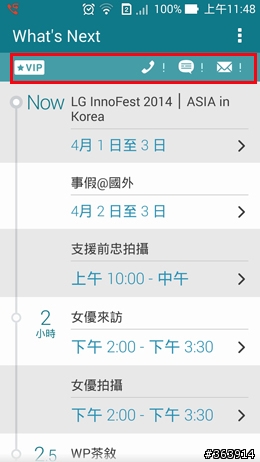
然後VIP生日也會提醒,因為是VIP...所以What's Next大概兩個禮拜前就會提醒你VIP生日快到了,讓你有時間準備,然後一星期前再提醒,幾天前又再提醒...有沒有這麼盡責!!
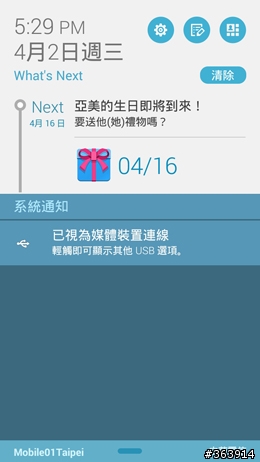
但誰是VIP?
就看你把哪個聯絡人加入這個群組,通常會是老闆、客戶或老公老婆之類的吧。
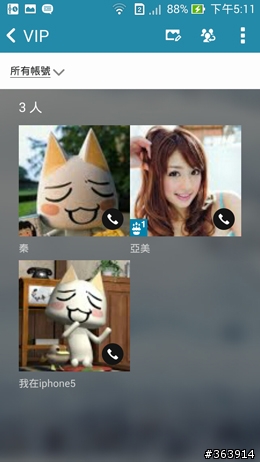
但既然VIP跟之前說的那些突發狀況這樣重要,那應該要無所不在的提示啊~檢查了一下,有幾個地方可以不用進程式就看到What’s Next的提醒。
1. 前面提到的那個翻頁保護套的圈圈,那個智慧顯示,會顯示What’s Next,讓你知道VIP來電了。
2. 鎖定螢幕上也有顯示啊...(在想如果有老闆的未接來電,那自動把鎖定畫面滿版的換成老闆的來電大頭照不是更震撼嗎!! 但用個手機幹嘛嚇自己
 )
)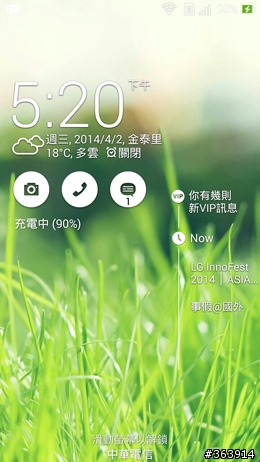
3. What’s Next也有桌面Widget,上面也會顯示,內容一有更新,Widget上也會跟著更新。
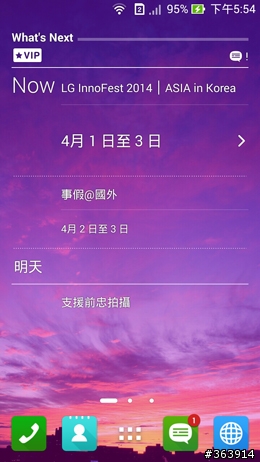
4. 針對VIP跟突發事件,會另外在通知列上顯示,上面會有一個這樣的小圖來表示。

What’s Next的通知鈴聲可以另外設定,所以你可以設定一個不同的鈴聲,當聽到這個鈴聲時就會知道會議有突發狀況,或是VIP有事找你了。
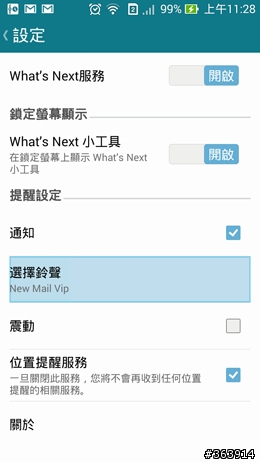
其實它還會在天氣有較大的變化時顯示提醒,不過我試用這些天都沒有看見...是有次重啟後才看見,提醒我要帶傘,但兩秒鐘後就不見了
 ...它是有這功能,但何時會出現我試不出來...(不然一早看到會還蠻貼心的啊~)
...它是有這功能,但何時會出現我試不出來...(不然一早看到會還蠻貼心的啊~)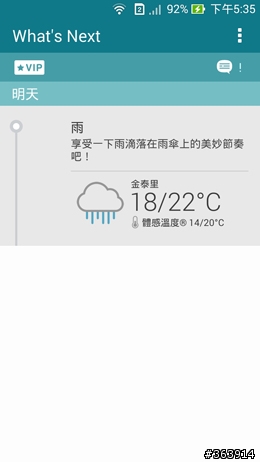
未來還會增加位置提醒,這樣可以判斷你是不是快遲到了,然後進一步再提醒你要不要打電話給參加這聚會或會議的其他人。
但是它沒有整合待辦事項或Google工作表,一些只是記在Memo上的小事情,就不能一次性的在頁面上通通看到,是目前用起來覺得少了一味的地方。
但是那些智慧提醒,用起來還蠻新鮮方便的,比方活動時間比7點要早的話,會提醒我要重設鬧鐘,會議改地點了改時間了,也都會出現明顯的提醒...有點人性的感覺啊...
而且這個功能還蠻有想像空間的,如果可以跟其他App連動,把需要推播通知的都整合在一起,就更方便的,比方跟銀行App連動,就可以自動在What’s Next裡顯示繳費日期..之類的。聽原廠說這功能後面還會有更新,期待它越來越方便。
#回ZenUI
| ■ Do ti Later |
Do it Later就是把事情先標記下來,等會再做;有哪些事情可以標記呢?
◆等會回電話
◆等會回mail
◆等會回簡訊
◆等會看一下某YouTube影片
◆等會讀一下哪個網頁
◆等會要去的地方標記一下
….未來可能更多...
其實它算是待辦事項的強化版,這個待版事項跟Google的工作表也是相通,可以同步的,所以你記在Google工作表的事項,也會在這裡顯示。
那怎麼標記呢?不用特意打開Do it Later這程式,在各功能裡,大多可用「分享」這連結,把事情加到Do it Later裡。(就像你要分享到Facebook那樣,這點就蠻符合生活情境的)
等會回電話
有來電時但無法接聽時,選擇「我現在不方便,晚點再回電」這個拒接簡訊後,這通來電就會自動被加到Do it Later裡,在畫面上就可以直接撥號了。
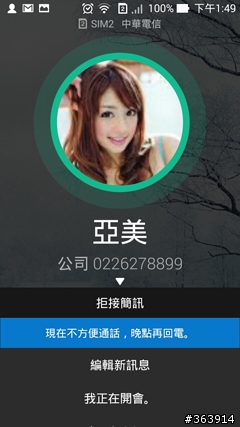
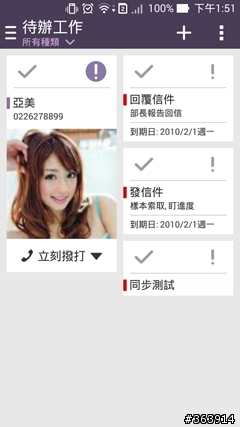
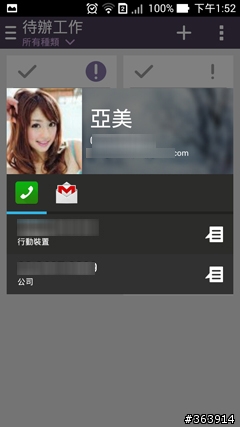
如果事後才看到有未接來電,但還是要稍後才能回電的話,在通知列上也可以點一下稍候,一樣會加到Do it Later裡。
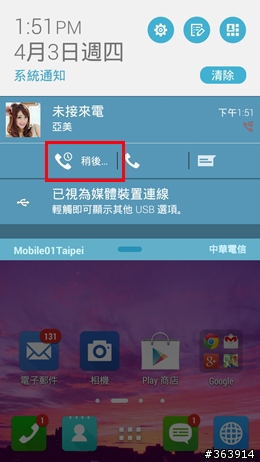
等會回mail或簡訊
收到mail跟簡訊後也可以加入Do it Later,一樣是在訊息裡就可以點選稍後閱讀加進去,有email寫到一半的話,也可以加入稍後再寫,但這裡的電子郵件是內建的電子郵件程式,不是Gmail App。
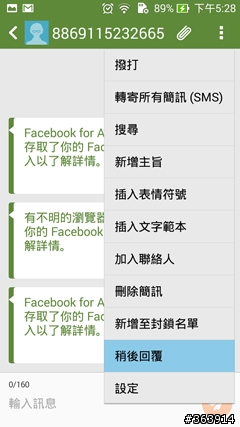
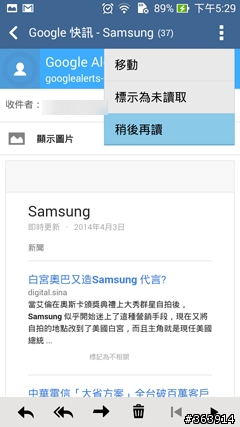
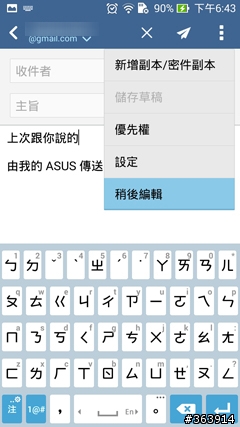
但如果是當下沒空回覆,可能連點進去打開的時間都沒有,所以這功能其實也可以點一下通知列就可以加入稍後回覆清單...
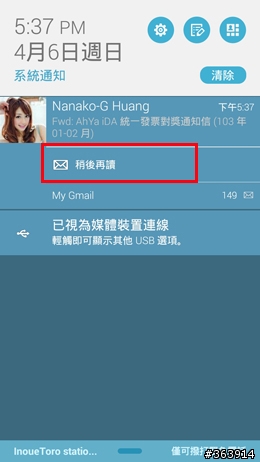
等會再看的網頁看YouTube影片
有網頁或YouTube上的影片想等一下再看,也可以點一下稍後閱讀加入,比方旅行前作功課時,找到一個有用但要讀久一點的資料,就可以先加入稍後清單裡,但有注意到嗎?要把YouTube影片加入稍後再看時,是用分享的方法加入的...
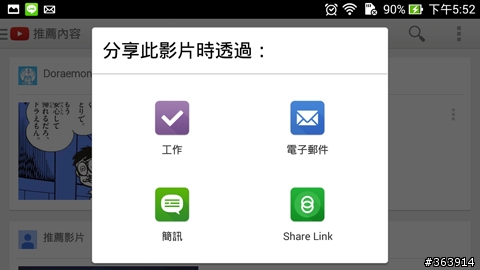
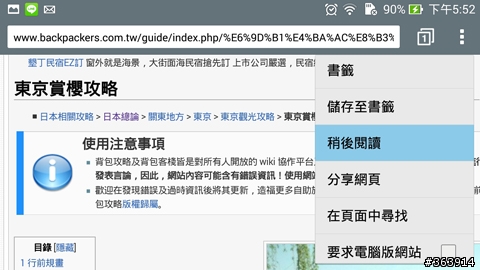
也就是說,其他自己安裝的App也可以用這種方法加入稍後清單,所以比方你有慣用的瀏覽器,比方Chrome、Opera...之類的,看網頁時也可以加入稍後閱讀...
自己在試用時有使用到的例子比方用Flipboard看新聞時、在Evernote寫記事寫到一半時、在愛料理上看到某個食譜時、看Google圖書看到一半時、在Google地圖找到等下要去的地方時...這些做到一半或等會要用到的東西,都像這樣加入Do it Late裡了...越加越多感覺很忙碌...
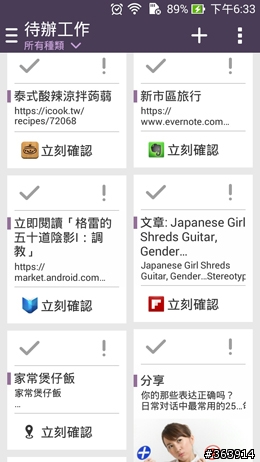
 對,越加越多感覺很忙,可能不由自主煩躁起來,或是有點難找到某則記事...
對,越加越多感覺很忙,可能不由自主煩躁起來,或是有點難找到某則記事...其實在Do it Later裡,可以分類搜尋清單,這裡可以快速找到要回的、要確認的、要繼續閱讀的什麼事情。一樣樣做完,就會自動從清單裡去掉...覺得清完待辦事項的那一刻真是爽快啊~
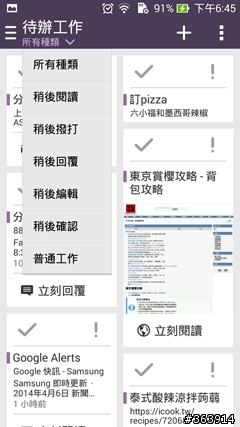
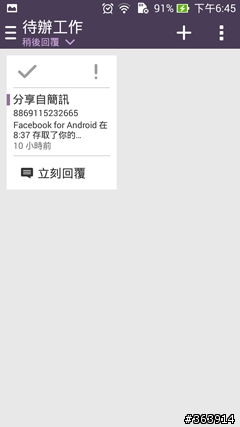
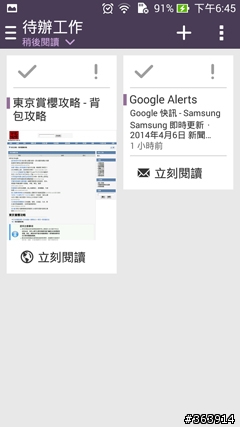
其實Do it Later本身就是個待辦事項App,所以也可以在這裡新增等會要幹嘛的Memo,並設定提醒。
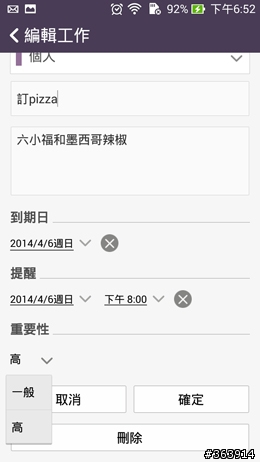
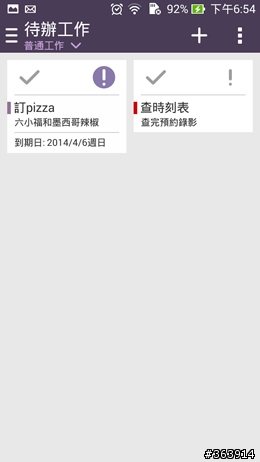
Do it Later也有Widget,要新增或是完成什麼工作,直接在Widget上點選就行了。
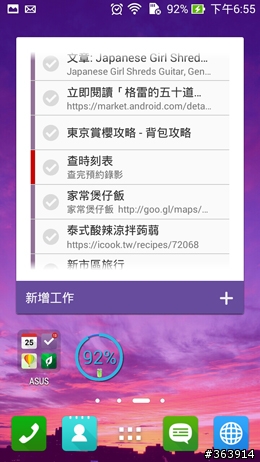
自己還蠻喜歡這個功能的,在外面用零碎時間看手機時,常不能把某篇文章看完,這功能就可以幫我標記住,等會要去面交的地方也可以這樣臨時記錄下來,還蠻好用的,只是累積越來越多Do it Later時會有點恐慌就是了
 (<<積一堆事情也是自找的....)
(<<積一堆事情也是自找的....)#回ZenUI
| ■ Air Link:Wi-Fi互連可以玩很多東西 |
Air Link大致上是透過Wi-FI,把手機和電腦、其他手機做連結,然後可以延伸出很多功能,比方最基本的交換檔案,或是互相可以看到對方手機的畫面,或更進階的,在電腦上用手機裡的功能,或是把手機當遙控器、鍵盤、滑鼠、雷射筆...等,所以它不是單一一個App或功能,而是包含了蠻多項目的。
不過呢~
現在有內建的,只有Share Link這個分享檔案,跟Party Link這個馬上拍照馬上分享的功能,其他的會在未來的ZenUI裡再更新上去。
Share Link:就是茄子快傳
不知道大家知不知道茄子快傳這個App,這是我自己平常必裝的一個App,非常好用,兩台手機(Android或iPhone都可)都有安裝茄子快傳的話,就可以用Wi-Fi Direct互傳檔案,嗯...不知道什麼是Wi-Fi Direct也沒關係,總之這樣的傳檔速度比用藍牙傳快。很。多,所以很方便。
為什麼要講茄子快傳呢?因為Share Link就是這樣的功能,而且也是由茄子快傳提供技術的,所以對方的手機有裝茄子快傳的話,就可以互傳了。
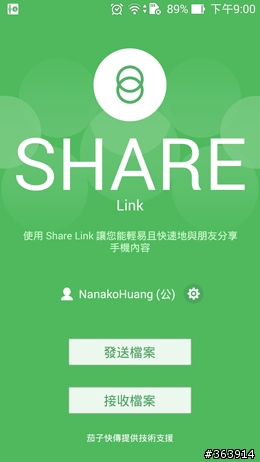
不過試過之後覺得...還是自己安裝茄子快傳吧,因為試過Share Link不能和電腦互傳,也不能和安裝了茄子快傳的iPhone互傳,只剩可以和Android手機互傳..方便性減了一大半,好像不如直接裝茄子快傳功能完整...@@...
Share Link一樣可以傳送照片、影片、音樂、各類檔案及程式,程式就是傳送一個apk...那這樣...我不就可以把ZenFone內建程式,像What’s Next、Do it Later..之類的,傳給其他手機?
試過傳是可以傳,但無法安裝...
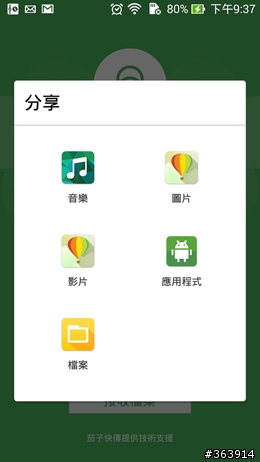
Party Link:拍照時馬上拍馬上分享給大家
這就要兩台手機都有Party Link這功能才能互連了。
Party Link可以在拍照選單上打開。
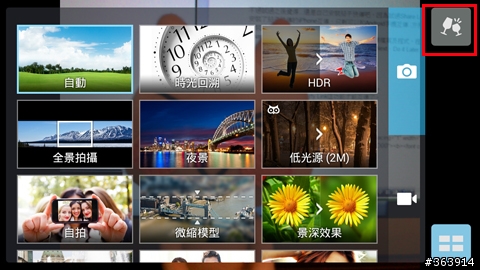
它是這樣的,拍照時你可以開一個Party Link群組,其他ZenUI手機也一起開啟Party Link的話,就可以加入同一個群組,互相連接起來,互連的時候手機會自動用Wi-Fi Direct連接,所以要互連的這幾支手機要在同一個地方(在附近)。
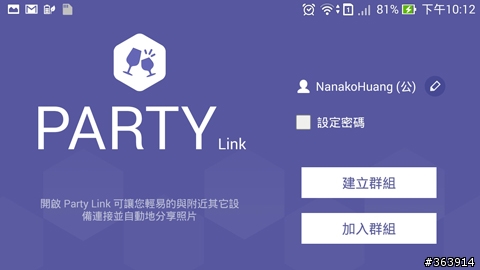
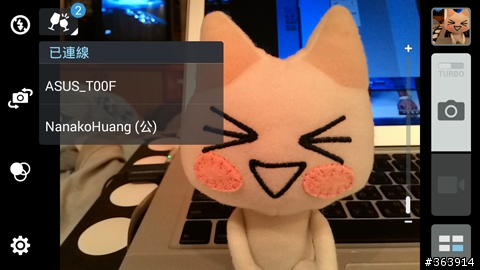
在Party Link裡互連起來之後可以幹嘛呢?
這樣群組中任一台拍了照片後,這照片就會自動傳到其他台手機裡,大家就可以同時看到你拍了什麼照片....
所以比方一起出遊,或是在聚會的時候,可能有人拍到這個,有人拍到那個,通常都是事後再我寄給你你寄給我,或是上傳到哪個相簿大家再自己去抓...,但如果拍照當下有連結Party Link,那大家拍的照片,當下就可以同步傳到大家的手機裡了,方便很多,當場可以分享照片也很有樂趣。
但我想現實中會有難度,不是程式不好用,而是要遇到聚會裡的大家都有ZenFone或ZenUI手機可能有點難
 ,但如果今天以後有遇到ZenFone同伴,那就記得有這個很方便的功能可以用囉。(這功能我記得Galaxy S3之後的手機也有,但我忘了名稱了...@@...)
,但如果今天以後有遇到ZenFone同伴,那就記得有這個很方便的功能可以用囉。(這功能我記得Galaxy S3之後的手機也有,但我忘了名稱了...@@...)#回ZenUI
| ■ Air Cloud:把各網路硬碟加進來 |
Air Cloud也不是單一一個App或功能,而是散佈在相簿、檔案管理員跟音樂裡。就是可以把ASUS WebStorage、Google Drive、One Drive、Dropbox、Facebook、Google+、Flickr..等網路空間/相簿整合進相簿、檔案管理員跟音樂裡。
相簿裡就可以登入這些網路空間,在這裡看裡面的相片。
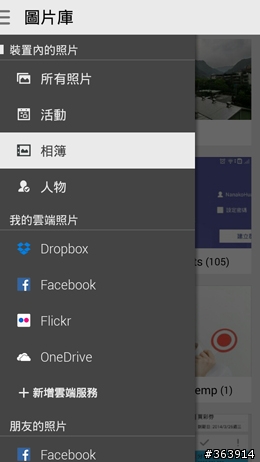
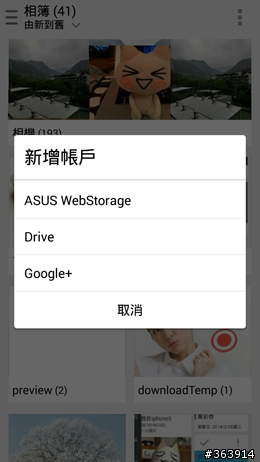
或是選擇幾個關注的FB朋友,追蹤他們發了什麼有趣的照片。
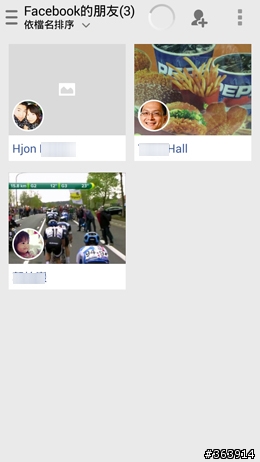
檔案管理員裡也可以連到其他網路硬碟下載或查看檔案。
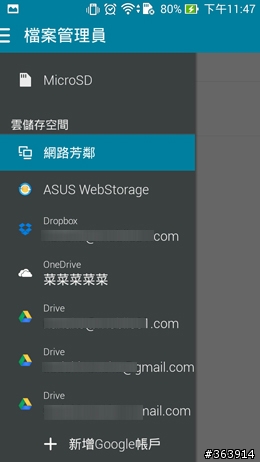
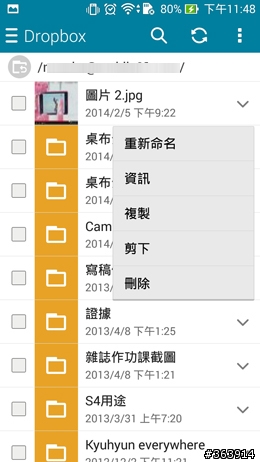
音樂裡也可以把存在網路空間的音樂連結過來,直接在這音樂播放器裡加入歌單、下載或串流連線聽。
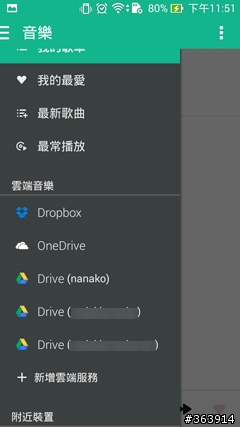
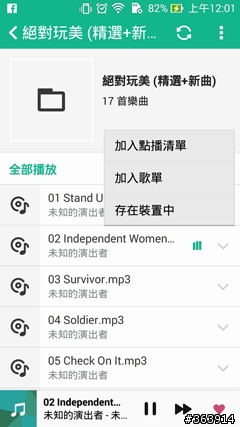
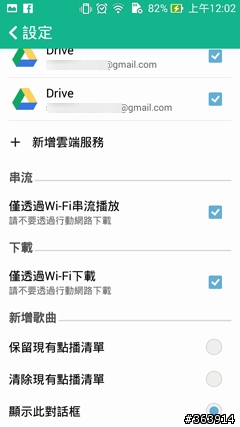
Google Play上有不少相簿、音樂或檔案管理App也都有這種功能,內建的好處是在設定裡登入一次,這些App裡就不用再重新打帳號登入,這是一個方便,操作方法跟介面也比較統一。
不過瀏覽這些網路硬碟時,每次都要連線時間,而且沒有辦吃到飽上網的,可能在這裡也要注意一下流量。
ZenUI裡新出現的東西,就在上面做簡單的介紹跟試用心得,其實還有一些之前在PadFone或FonePad上就出現過的,比方音樂魔術師、省電模式、調螢幕色溫的閱讀模式...等,ZenFone上也都還有,這些也都算在ZenUI裡,但之前提過蠻多的,這裡就不再重複。
整體來說,ZenUI用起來還蠻舒服的,介面清爽現代、有統一的調性、What’s Next跟Do it Later也有方便到,真的讓手機有幫手的感覺,這方面它的價值是超過很多中階機,以及這種價位手機的...所謂軟體的價值...
一開始在檢查儲存空間時,看到系統佔用掉約3GB,看起來ZenUI還不會太肥大,
另外What’s Next跟Do it Later會留在背景執行,看一下這兩個分別佔用了11MB及6MB,有佔用但看起來還好不是太大(像Line有時會到50幾MB,Facebook佔更大)。
#回到選單
| ■ 相機拍照 |
拍照功能也算在ZenUI裡的一項,而且有新增一些拍照模式。
ZenFone 5是800萬畫素,ZenFone 6是1300萬畫素,兩台的相機光圈都設定在F2.0,算是大光圈的,感光元件部份,ZenFone 5是SONY背照式感光元件,ZenFone 6則是Panasonic的SmartFSI,標榜雖是前照式設計,但保留了背照式高感光的特性,同時具備前照式低噪點的特色,減少背照式混色的缺點,讓色彩的還原度更好,亮度分佈也較平均。Panasonic自己在日本出的ELUGA系列手機就有用上這感光元件過。
有大光圈、有高感光、有華碩家開發的低光源拍照模式,看起來ZenFone 5跟6仍然有強調在暗處、低光源還是好拍的特點。
除此之外,這次還有新增了拍照防手振、連續自動對焦(拍照)、以及錄影防手振(數位防手振)..等設定。
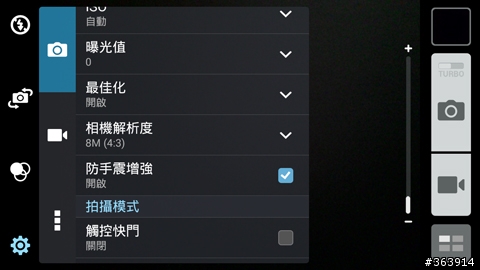
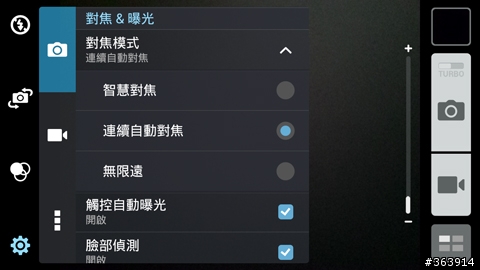
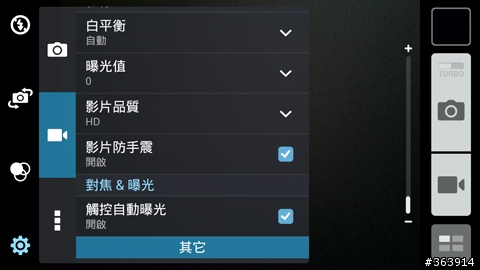
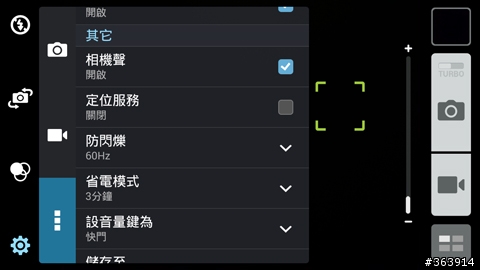
模式也有新增時光回溯、自拍模式、微縮模型、景深效果、低光源錄影、微縮模型錄影..等
。
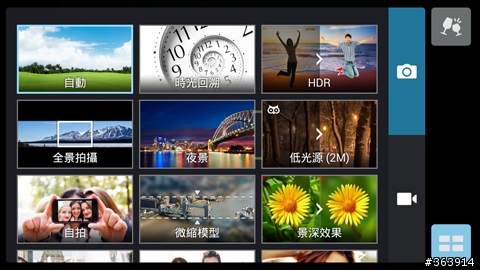
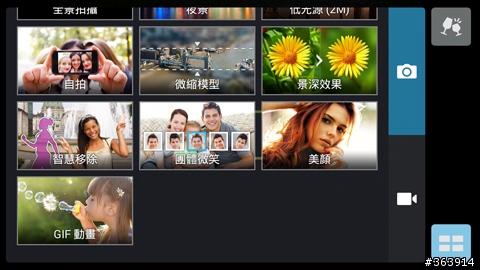
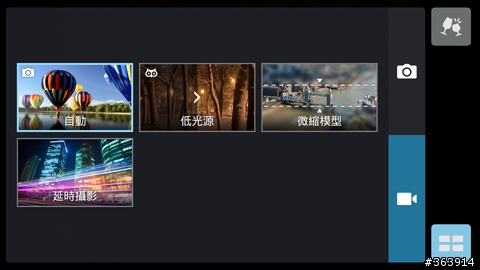
其他本來就有的HDR、智慧移除、團體微笑、美顏、觸控對焦測光、長按鎖定對焦曝光、關閉快門聲..這些還是有的。(嗯..沒有的可能就是廣角跟畫素較高的前鏡頭吧)
========================
先來看看基本的畫質表現吧,因為Zenfone 5跟6的感光元件不一樣,我有些就有拍對照組...
★以下照片都直接點縮圖就可以看原圖★
【戶外】
▼因為拍的時候是陰雨天,我曝光值都有+0.3。








▼這組的白平衡各有不準
 ,蓮花那組是ZenFone 6比較對,綠葉那組則是ZenFone 5。
,蓮花那組是ZenFone 6比較對,綠葉那組則是ZenFone 5。對焦的地方不同,也會影響它們自動白平衡出來的顏色,拍得時候如果覺得顏色怪怪的,可能要點另一個地方對焦。






▼這兩組都是HDR效果照,但為什麼亮度不一樣...因為點擊的測光點不一樣..
 ,所以實際拍的時候,如果覺得HDR效果還是不夠,可以配合測光再提高亮度。
,所以實際拍的時候,如果覺得HDR效果還是不夠,可以配合測光再提高亮度。另外ZenFone的HDR效果亮部有修正,暗部有出來,看起來蠻有用的,但顏色也有點被拉淡的感覺。




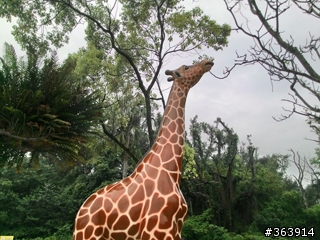



【室內】














====以下是ZenFone 5的====


【夜間】






雖然ZenFone 5跟6用了不同的感光元件,但清晰度跟畫質兩台差不多,看得出來的差別就是ZenFone 6在黃光下拍出來好像偏紅一點點。
這些基本場景隨手拍的結果,看起來還不錯,這次拍出來得畫質,覺得沒有New PadFone Infinity那時候那麼讓人驚豔,主要是邊緣線條沒有那麼細緻,放大看還是會發現粒子鬆鬆的,油畫油畫的。
拍出來顏色稍濃一點,但亮度很不錯,而且因為可以觸控曝光,想要拍怎樣的亮度也很好掌握,對焦也沒有太大問題,拍得時候都沒遇到迷焦,或是光線太暗要對焦對很久的狀況,雖不至於說對焦很快可以快拍,但穩當的拍,都可以得到顏色亮度都不錯的照片。(應該有75~80分之類的吧)
==========================
再來看基本的錄影品質,這裡就只用ZenFone 5拍而已。
【戶外】
【室內】
白天戶外光線夠,錄出來的畫質還不錯,雖然不是根根分明,但九官鳥身上部份羽毛的線條還是有拍出來。錄九官鳥那段,因為有開連續對焦,所以可以看到九官鳥跳來跳去時,都在重新對焦。
室內拍企鵝那段,我是單手拿著舉高高,隔著玻璃拍的,線條沒有很清晰,但亮度跟顏色都很自然正常。但是說我手也太會抖了....
其實這次有新增防手震錄影,這是數位防守震,偵測動作修正畫面而來的,這裡拍了幾段對照看看....有開錄影防手振的話,最大可拍到720p。
剛才拍企鵝那段,後來用開防手振,一樣手舉高高拍了一段,大家可以和前一段影片對照看看。這段有穩定多了,有些畫面有一點扭曲感,來修正這種小幅的手振。
再加重一點,有走動一下的。
【關閉防手振】
橫著走去拍鳥時,那邊振得還蠻明顯的。
[iframe]www.youtube.com/embed/MtZ9f0kiXeM[/iframe]
【打開防手振】
打開防手振後,走動的時候畫面就很明顯在修正,但畫面就有在扭曲的感覺。
再大一點的振動呢?這次是坐在動物園遊園車上拍的。...在修正更大的晃動時,畫面好像也因此有點糊掉了...
【關閉防手振】
[iframe]www.youtube.com/embed/ig7GtaWBEgc[/iframe]
【打開防手振】
[iframe]www.youtube.com/embed/BF32aQybOG4[/iframe]
所以它的錄影防手振有用嗎?有,但武功還不是很高強,
最適合是單手拍時抑制畫面抖動,要邊走邊拍的話可能速度要慢慢的,畫面才不會有變形的感覺。
============================
這次多了幾個新的拍照跟錄影模式跟設定,這裡簡單試一下~
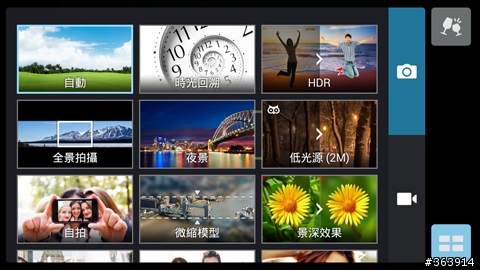
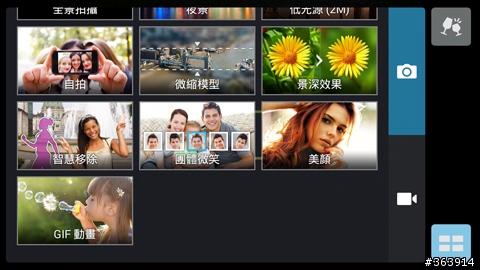
拍照那邊也有一個防手振增強,打開這個之後,它會強制讓快門不要低於1/20秒,有點維持在安全快門的概念,藉此來防手震,後來檢查照片,通常是夜景才會有比1/20秒慢的快門,所以
其實拍夜景手又沒得靠時,再打開照片防手振來用就行了,但副作用就是有的ISO會變高,噪點感多一點,或者亮度會比較暗。
像這組,左邊這張開了防手振後,果然就沒有模糊掉(尤其輪胎那邊),但是照片亮度也變暗了.....
◆關防手震

◆開防手振拍夜景或室內

另外設定裡可以看到拍照連續對焦,這不是追蹤對焦的意思(對焦框不會跟著跑),而是當你本來對焦好的東西移動了,它會再自動對焦一次,不用你手動去點對焦,這就是當你換構圖了,或是要拍的東西往前往後移了,但你手沒空,沒手可以點一下對焦時用的。這錄影時也有作用,如果選了連續對焦,那錄影時東西移動同時,畫面也會重新自動對焦...嗯.所以建議非必要不要選。


招牌的低光源模式,雖然不是新功能,不過在ZenFone上有做升級,主要是亮度再增強、模糊感降低一點,然後顏色還原得好一點,而且也支援用在低光源錄影。
看看實際拍出的成品....
▼在微光的戶外,一般模式拍出來的。

▼開了低光源模式來拍的樣子,亮度也差太多了],好像旁邊有個夜市一樣 。本以為這應該是強制拉高ISO拍出的結果,但看了一下照片的exif,這張的ISO是920,比前一張一般模式的ISO要低,但是曝光時間拉比較長,到1/4秒,再加上4倍感光的技術...完成這樣一張照片,所以拍低光源照片時,已經不是手要穩的問題了,是手一定要找東西靠著才行。而且低光源照只能拍1600×900大小。
。本以為這應該是強制拉高ISO拍出的結果,但看了一下照片的exif,這張的ISO是920,比前一張一般模式的ISO要低,但是曝光時間拉比較長,到1/4秒,再加上4倍感光的技術...完成這樣一張照片,所以拍低光源照片時,已經不是手要穩的問題了,是手一定要找東西靠著才行。而且低光源照只能拍1600×900大小。

================================
打開時光回溯的話,它其實會在你取景中,但按下快門前2秒就默默在連拍了....這可以在你準備要拍小孩或寵物這種,表情動作變化無法預料的東西時打開用。

所以拍完之後會看到有一個好像時間軸一樣的東西,滾動時間軸就可以選擇一張滿意的照片來儲存,手機也會自動幫你選一張做最佳的出來...但如果光線不好,還是會拍到動到糊掉的照片..

=================================
模式裡還有一個自拍,這個個人覺得很好用~這是讓你用後面的主相機自拍用的,它會自動偵測臉部,然後就自動拍下,你可以指定它在偵測到幾張臉之後再拍,人多一點的話就選4張臉,這樣它就會等抓到四張臉之後才會拍,找臉時手機會用不同的嗶嗶聲提示你找齊了沒。
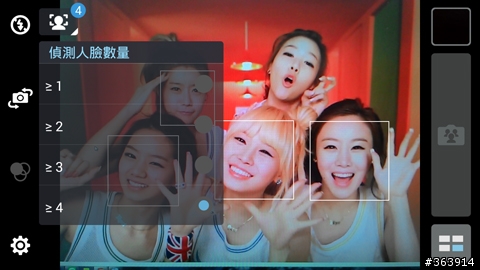
拍之前還會3秒倒數,一樣會有緊湊的嗶嗶聲提示你趕快做好表情擺好pose。
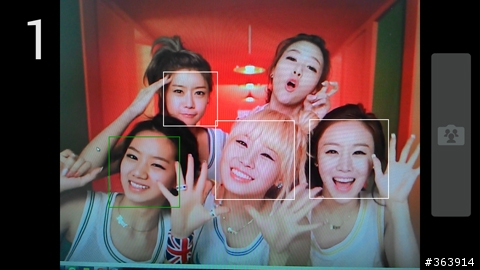
完成之後發現其實它會連拍3張再讓你選,以防中間有人歪嘴閉眼了...

從一開始自動臉部偵測,要拍的時候會嗶嗶聲提示,到最後用連拍的多拍幾張讓你選,整個過程其實你都不用按快門,過程全自動,很方便~個人最喜歡是它最後會多拍幾張這一點,讓大家都有機會美美的,不用一直重拍...
另外還有一個團體照模式,這就不會自動偵測自動拍了,所以這拍別人時比較好用,它會連拍5張,然後讓你從中選比較好看的表情合成換上去,這也是蠻方便的,而且現在手機上也算常見功能了~


=============================
微縮模型就是拍移軸照,有兩種模糊區域可以選,大小跟模糊程度也都可以調,而我發現這個會自動把飽和度拉高,拍出來超文青的...這個也可以錄影。


==============================
景深效果就是現在大家很流行的事後對焦功能,不過因為它只連拍兩張,所以不能拍完再指定哪個清楚哪個變散景,還是以近的那個為主,拍完再去做出背景模糊。

看一下成品,它背後的模糊看起來是抹糊的那種,比較不像是模擬鏡頭拍出的五角形六角形散景那樣,而且完全是軟體自己做效果,不能自己調散景程度,跟其他手機的事後對焦效果還蠻不一樣的,比較陽春版的吧。

這次內建的相簿也有更新,除了前面說的可以加入雲端相簿外,看照片時也可以叫出這樣的詳細資料,時間、天氣、位置(拍照時有加座標的話)、簡單的exif...等,有紀錄時間地點天氣還蠻能幫助回憶照片的。
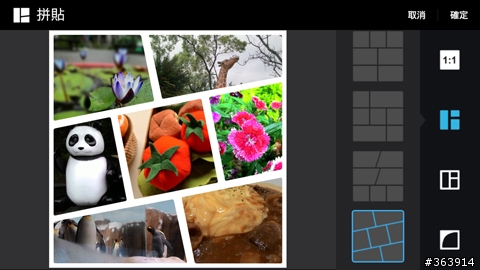
相簿裡就內建拼貼工具,做完也可以直接做分享,想簡單做拼貼照的就不用另外下載App了。
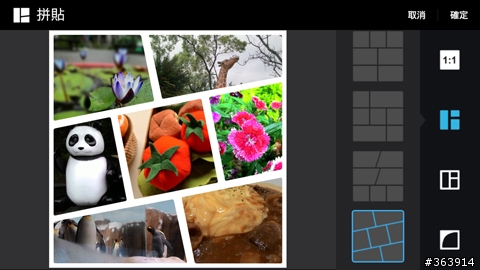
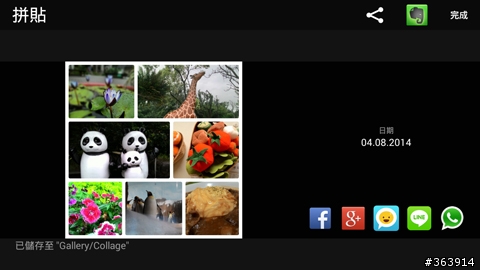
#回到選單
| ■ 雙卡和通話功能 |
三支ZenFone都是雙卡雙待機,兩個SIM卡槽都可以放3G卡,但一次只能有一張啟用3G,其中一張啟用3G後,另一張就只能使用2G訊號。(所以兩張都威寶卡的話,會有一張收不到訊號)
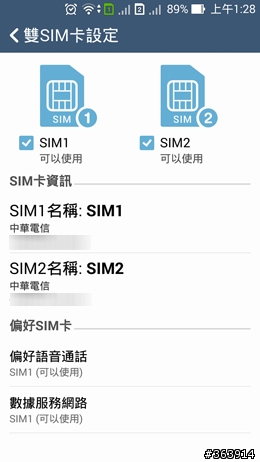
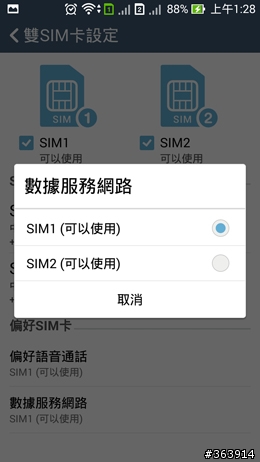
和其他雙卡機一樣,通話紀錄、通話時間、簡訊、上網流量統計...這些,兩張SIM卡都會分別紀錄。
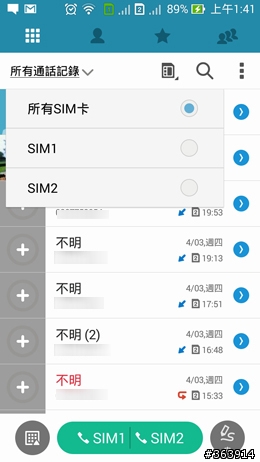
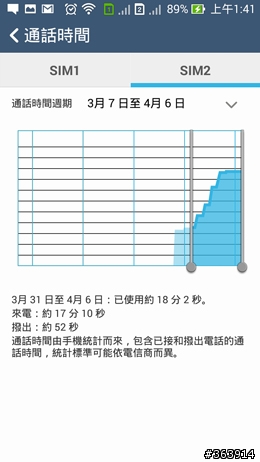
來看一下通話這個基本但蠻重要的功能。
撥號鍵盤有這兩種,智慧搜尋鍵盤跟全螢幕大鍵盤...智慧搜尋可以用注音找人名,大鍵盤就沒有搜尋人名的功能了,但大鍵盤在帶手套要撥號時比較好按。

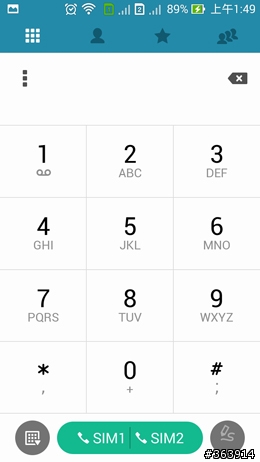
也有手寫搜通訊錄...這功能給長輩試過,小受好評。
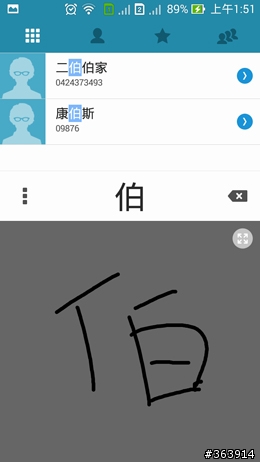
通話時功能一覽,有簡單的黑名單功能、快速撥號、隱藏本機號碼、雙向通話錄音、撥通後振動提示..,通話錄音是內建的,需要的人就不用再自己慢慢找慢慢試了。
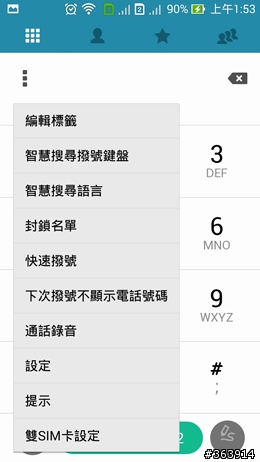
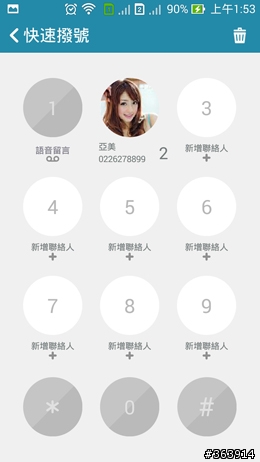
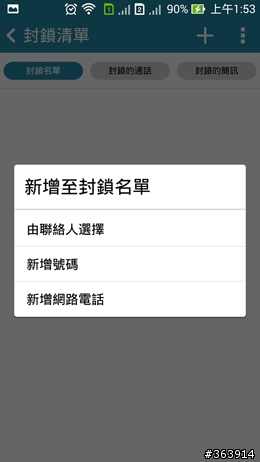
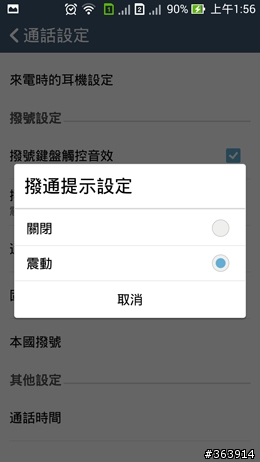
通話相關功能裡,缺的可能就是沒有內建翻轉靜音、放口袋加大音量、拿起即接聽...等比較常見的一些體感功能吧。(但翻轉靜音這功能,試過自己安裝這種功能的App就可以了)
#回到選單
| ■ 效能&操作 |
這次ZenFone 5跟6都採用Intel Z2580/ 2GHz這顆處理器,
在很多跑分程式,或是硬體資訊App上看的標示都是4 cores。
但其實它不是實體四核,而是Intel用了超線程技術,讓每顆處理器可以處理兩個執行緒,因此雖然物理上它是雙核心,但Intel也標榜它有直逼四核心的效能,跑分程式跑起來也落在一些四高通====核心手機之間,

搭配的圖形處理器是PowerVR SGX 544MP2,ZenFone 5是1GB的RAM,ZenFone 6則是2GB,這裡想先來看ZenFone 5的實際操作,ZenFone 6的我再補上。
開啟一般功能
這裡開啟了照片、影片、網頁、YouTube、文件、遊戲…等工作,一開始大約有300多MB可用RAM,到了最後剩下約140MB時,再開啟選單或打字鍵盤…等的速度看起來還算正常。但影片裡也看到,它播放1080p的mp4沒什麼問題,但如果是看1080p的mkv就播放得不太順暢。最後開啟的遊戲是Real Racing 3,比賽中有些地方畫面不是很順,GPU好像有點吃力。
接著看上網
當中開啟了文字網頁、購物網站這種多圖網頁、01長文章包含播放影片、Yahoo電影看預告及看動新聞…等。還是不支援Flash網頁,但可換成行動版網頁來解決,像Yahoo電影預告及動新聞,本來看電腦版網頁時無法播放,換成行動版後就可以了。圖片載入的速度還不錯,快速捲頁時,下面的內容還是邊捲頁邊出現,因此還是有一點點空白的時間。
不過呢,在測試這些操作時,我是用另外一支ZenFone 5,那支手機裡面比較乾淨,只登入了兩個Google及一個FB帳號,除了跑分程式之外,以沒有安裝其他種日常會用到的程式。
而另一支,我實際在試用的ZenFone 5,裡面就是除了跑分程式外,有多灌了較多自己用的程式,比方Line、officeMobile、千尋影視、Whats app、Evernote、Dropbox…等,裡面也存了很多照片、登入了8個雲端帳號…這台比較接近實際使用狀況。
而我試用那台時,就不是每一分鐘都如同影片裡那樣順暢無礙了。
平常使用時有去檢查一下,剛開機時已用RAM多在600MB以上,用了一陣子後,就常會用到700~800多MB,使用超過800MB以後,就比較常會遇到開啟程式時反應變慢,尤其是需要打出現打字鍵盤的地方,或需要跑縮圖、連線的程式。
嗯...1GB RAM也不是絕對不夠用,而是一陣子沒有整理,真正關閉不用程式的話,就較容遇到開程式速度較慢的狀況。
前面有看到What’s Next跟Do it Later佔用的RAM並不會很大,但是我們在用的時候,一定會安裝Facebook、Line..跟其他很多App吧,前面也看到FB跟Line用掉的RAM都蠻大的,自己安裝的連線或通訊程式一多,加上連續使用沒有去整理關閉程式,那ZenFone 5的1GB就會顯得吃緊了,要記得關閉不用程式...(而且根據經驗,用個半年,累積的東西一多之後會更明顯
 ...而且怕以後ZenUI要更新的話,越更新會越肥大...)
...而且怕以後ZenUI要更新的話,越更新會越肥大...)...所以今天發表會我要去問一下為什麼ZenFone 6有2GB但ZenFone 5沒有...[哭哭]
也有測試一下導航,這部份就蠻好的,沒有太大問題,定位也很快,在戶外進入地圖後10秒內就可以完成,邊3G連線邊跑地圖導航的速度也OK,但使用時是有覺得連線3G的時間,比連線HSDPA的時間要多。
最後來看跑分吧。綜合性的測試用安兔兔,圖形效能跑了3D Mark,瀏覽器效能測試則用Vellamo來跑。
安兔兔
跑三次取最高分是21330,其他兩次都是20000分出頭,20000~22000分這分數,在安兔兔官網排行裡有很多,比方小米2、Xperia Z、PadFone 2、HTC J Butterfly…等,多是高通Snapdragon APQ8064 / 1.5GHz(S4 Pro)處理器那個範圍裡,也比紅米(MTK6589), 但對比網路上M320或華為榮耀3X的跑分(聯發科八核),Z2580的安兔兔得分是比較低的。


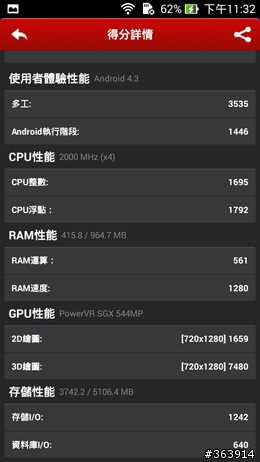
3D Mark
針對解析度是720p手機而設的Ice Storm項目,測試分數是7983,對比一下其他評測文裡的跑分,比M320及紅米都高,但在3D Mark裡的整體排行這分數還好。
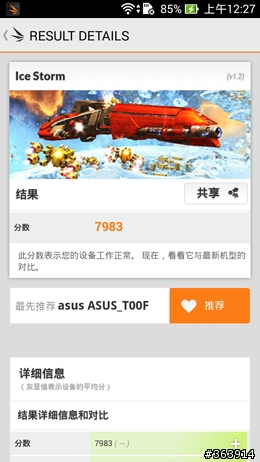

Vellamo
跑這個測試,它有其中一項跑不出來,影響了分數,HTML5部份的得分是1910,比S4低但比小米2高。
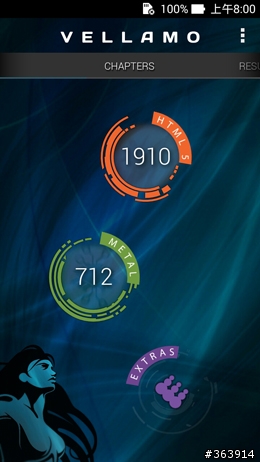

另外很多人會對Intel處理器相容性有疑慮,官方稱Google Play上99%的程式都相容,試用這陣子,也是都沒有遇到無法安裝無法運行的程式,Intel自己其實有固定在檢查Android程式的相容度,華碩自己也有在做…有沒有真的達到99%我不知道,但測試了好幾支華碩Intel處理器的手機,除了Flash網頁外,長安裝的那些是都沒遇過不相容啦。
#回到選單
| ■ 電力&省電模式 |
這次只先測試了ZenFone 5,ZenFone 5內建2110mAh的電池容量,查一下5吋螢幕/ 720p解析度的手機,大部分電池容量也都在2000mAh以上,ZenFone 5這個容量相比之下,有在標準內,但並不算大,不過搭載的Intel Atome處理器,也有標榜功耗較低,這樣兩相配合會讓它的電力表現如何呢?我們實際測試看看。
一樣先來測試激烈用法,螢幕開全亮,連接Wi-Fi播放YouTube看可以用多久。
測試時雙卡槽都有插SIM卡,行動網路跟自動同步也有開著,有登入兩個Google帳號和Facebook,其他就保留在預設狀態,盡量模擬大家使用時的狀態。
從下午3點5分開始,播放到7點10分自動關機,耗電用法測試下來大約跑了4個小時,算是及格的電量,測試過蠻多手機這樣跑也都差不多4或4.5小時。
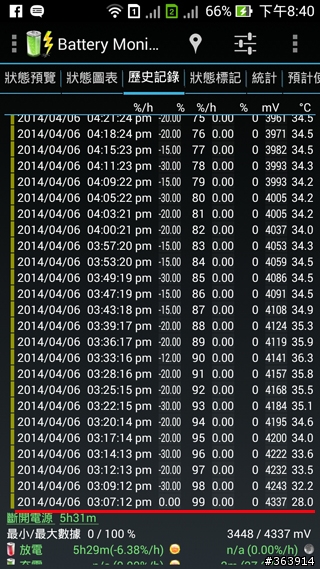
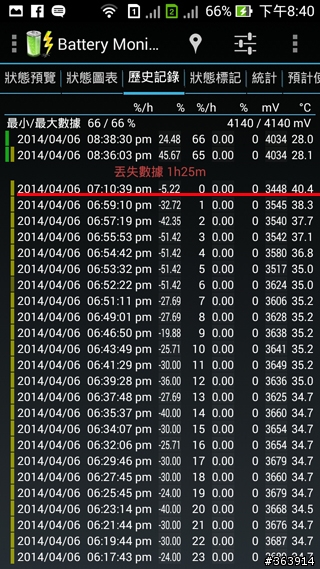
後來有把螢幕亮度減半,同樣再連Wi-Fi看YouTube測試...從半夜2點15/ 電量100%開始播放,到4點45檢查一下電量,兩個小時半用掉了41%的電量,這樣推算亮度減半可以播放6個多小時,也是正常的電力使用時間。
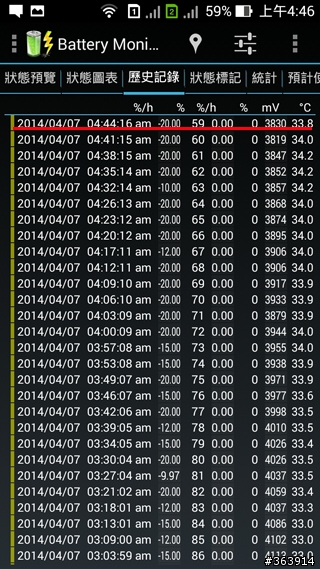
剛才螢幕開全亮,播放兩個半小時用掉55%的電,相比之下,亮度減半也省了很多電,看來要有效節省用電,還是要從螢幕亮度下手。
另一個就是我測試時都有插雙SIM卡,這裡也是較耗電的地方,平常大家如果只用一張SIM卡,應該會再少耗一點電。
手機裡有內建三種省電模式,極致省電就是當手機休眠時,也中斷網路連線,不同步也不收訊息,減少待機時流失的電力。有試過晚上睡覺時就開啟極致省電待機,早上起來看比睡前少了2%..看來真的有鎖住電力,但那2%是誰用掉的....@@
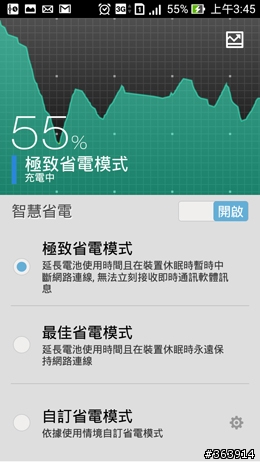
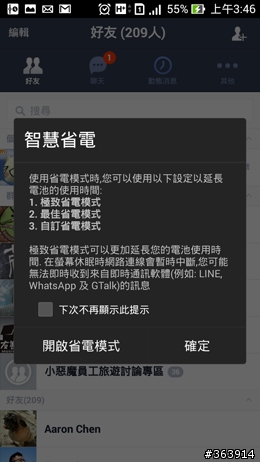
另一種讓你自己設定用什麼程式時,螢幕亮度開多少,從降低螢幕背光亮度下手來省電,不過好像不如一直讓螢幕亮度減半就好來得省電。
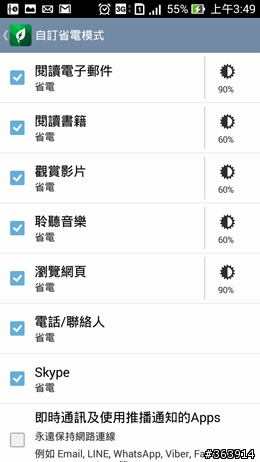
華碩手機裡一直有這個耗電統計表的功能,自己是蠻喜歡的,在這邊就可以查到哪個程式用電量蠻多的,哪個程式常常在背景喚醒系統工作...看到這個才發現What’s Next用電量也不少...但What’s Next又蠻方便的...所以還是認命的用。
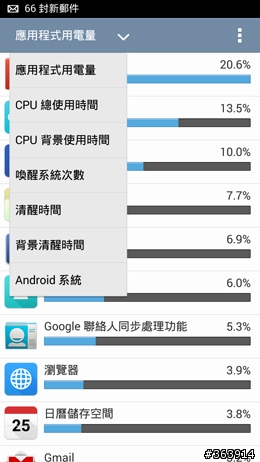

因為是全新設計的UI,裡面包含了很多新設計的功能,因此這篇的試用了東西也比較多。
截稿前我還不知道價錢,如果ZenFone 5不要超過5500元,那就真的非常超值了。
現在只要是推出CP值很高的手機,就都會被說成是要和小米競爭,但這種所謂要和小米競爭的手機一多,各品牌間實力(或說誠意?)的差別也就慢慢浮現了出來,相信ZenFone推出後,競爭的條件會再被拉高,CP值高已經不是價格便宜+硬體規格高就好了,外型也要有特色有質感,軟體也要有新意跟心意,而且要讓消費者知道我以後還會更新...競爭條件雖然變激烈了,但對我們來說,能擁有真正的「高CP值」手機,我們才是最大的贏家啊。
回到手機身上,這次花比較多時間用的是ZenFone 5 ,ZenFone 6還沒用幾天,所以這裡的優缺點以ZenFone 5為主。
優點的部份:
外觀、螢幕質感好,給人第一眼的好印象。
全新的UI跟很多新功能,用起來也不會覺得雞肋,有實用的一面。
拍照雖沒有之前的旗艦機驚豔,但也在一個程度上。
另外電力適中,注意螢幕亮度還是可以省省著用,但很常上網的還是帶行動電源吧。
容量雖然不大,但可以App2SD,不用擔心程式不夠裝。
但試用後覺得比較不足的就是RAM的問題了,有時後頓起來不只是開啟速度慢,連要叫出打字鍵盤都要等,就覺得有點不耐,想回桌面清RAM也要等...今天記得要問為什麼ZenFone 5後來沒有加大RAM。
另外連線收訊,前面也有提過,連接3G的時候比連HSDPA時多,就會影響到上網的速度,尤其移動中好像蠻常跳到3G去的,我不知道這跟雙卡有沒有關係...
希望最後到大家手上的,都已經修正得很美好...

另外,ZenUI會更新到現有的手機上嗎?
會! PadFone 2之後的高階PadFone有列入升級計畫,至於是哪時候,等官方公佈比較準吧。
那麼就等下午公佈價錢囉。
4/11更新
剛收到新聞消息..
5/2會推出2GB的ZenFone 5(處理器Z2580那個版本),
而且容量變16GB(2GB RAM就直升這樣的容量,沒有RAM 2GB× ROM 8GB這種版本了),
售價當然也比較高(5490)...























































































